küsimus
Probleem: kuidas Safaris Facebooki probleeme lahendada?
Tere, kui proovin Safaris Facebooki kasutada, töötab see äärmiselt aeglaselt, eriti kui proovin midagi tippida. Ma eelistan Safarit Chrome'ile, kuid vaadates, kuidas viimane töötab peaaegu kõigega, mõtlesin vahetada, kui ma ei leia viisi selle ärritava probleemi lahendamiseks.
Lahendatud Vastus
Safari on üks populaarsemaid veebibrausereid, eriti mis puudutab macOS-i ja iOS-i, kuigi seda saab kasutada ka muudel platvormidel, nagu Windows või Android. Algselt meeldis kasutajatele vaikebrauser asendada Google Chrome'iga, kuna siis oli see kergem ja kiirem. Olukord on aga kindlasti muutunud aastatetagusest ajast – inimesed kritiseerisid Chrome'i privaatsuspoliitikat, andmepüügirünnakute arvu suurenemist, aga ka selle võimet arvuti protsessorit üle koormata.
[1]Kuna Safarit peetakse rohkem privaatsusele keskenduvaks ja vähem akut tühjendavaks, läksid paljud Maci kasutajad selle brauseri juurde. Lisaks ühildub see paremini macOS-põhiste süsteemidega, mistõttu on veel üks põhjus, miks valida Safari kõige muu asemel. Tänu sellele tõusis Safari populaarsus hüppeliselt ning see on nüüd maailmas enimkasutatud sirvimisrakendustest teine.[2]
Kuigi paljud kasutajad olid Safariga rahul, ei väldi see probleeme – kasutajad kaebasid selliste vigade üle nagu "Tekkis viga lehtede uuesti laadimine” või „Turvalist ühendust ei saa luua”. Kuigi need probleemid on enam-vähem seotud konfiguratsiooniseadete või SSL-iga veebisaidi sertifikaadi aegumine, Safari probleemid Facebookis ja muudel veebisaitidel põhjustavad kasutajad sellele selja pööramise. brauser igavesti.
Paljud kasutajad kaebasid Facebooki probleemide üle Safariga. Mõned inimesed ütlesid, et probleemid algasid kohe, kui Apple Catalina 2019. aasta oktoobris kasutusele võttis, kuigi paljud kurtsid, et probleemid olid ülekaalus isegi pärast Big Suri värskendust eelmise aasta lõpus.
Probleemi kõige tüütum on see, et Safari jääb Facebooki või muude sotsiaalmeediaplatvormide kasutamisel maha. Kasutajad kaebasid, et isegi pärast tippimise lõpetamist jätkab brauser seda pärast seda. Muudel juhtudel ei võtnud FB Messenger kasutajate fotosid vastu.
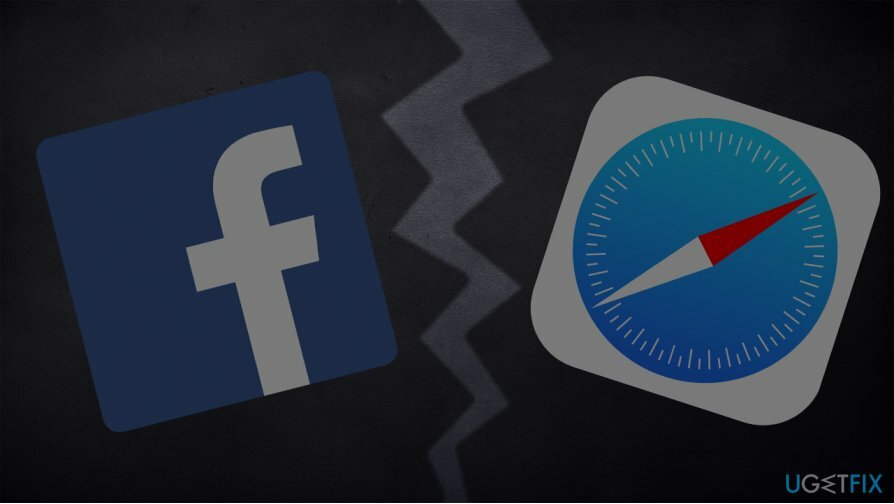
Kõikvõimalikud probleemid ei mõjuta mitte ainult Facebooki. Näiteks väitsid inimesed, et msn.com-i sirvides leht pigem "hüppab", mitte ei liigu sujuvalt.
Kuigi kõik need probleemid ei pruugi sirvimisvõimalust keelata, avaldavad need oluliselt negatiivset mõju kasutajate veebisirvimise kvaliteedile. Seetõttu on suur vajadus Facebooki probleemid Safaris võimalikult kiiresti parandada. Õnneks ei pea te protsessorit räskava Chrome'i juurde tagasi hüppama, sest nende probleemide lahendamiseks Safaris on mitu sammu.
Enne alustamist soovitame tungivalt proovida seda kasutada ReimageMaci pesumasin X9, kuna viivitust ja muid probleeme võib põhjustada aja jooksul kogunenud tohutu hulk rämpsfaile.
Parandage 1. Värskendage Safarit
Kahjustatud süsteemi parandamiseks peate ostma selle litsentsitud versiooni Reimage Reimage.
Kui teie Safaril on stabiilsusprobleemid, võib juhtuda, et seal on värskendusi, mis seda ootavad. Apple parandab pidevalt erinevaid vigu ja parandab rakenduste jõudlust, seega on aeg veenduda, et kasutate brauseri uusimat versiooni:
- Klõpsake Apple menüü ja valige Süsteemi eelistused…
- Valima Tarkvara värskendus nimekirjast.
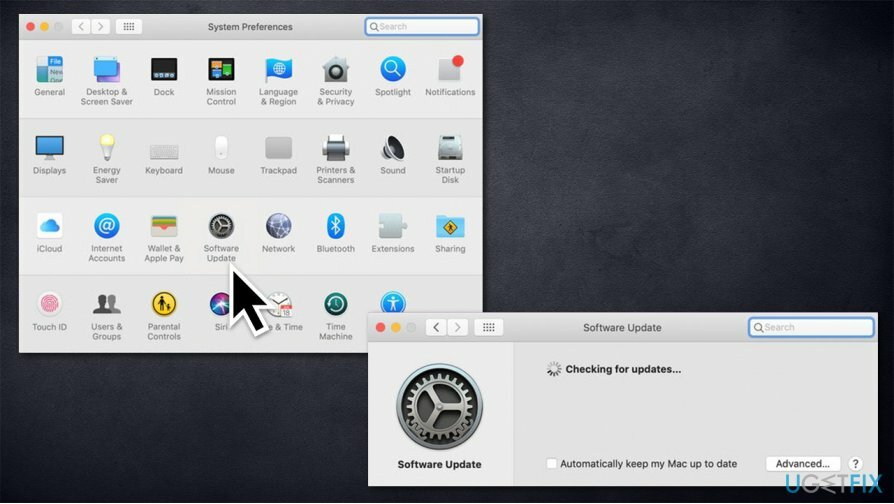
- Valige Safari ja vali Värskenda.
Parandage 2. Uuenda Big Surile
Kahjustatud süsteemi parandamiseks peate ostma selle litsentsitud versiooni Reimage Reimage.
Kui mõned kasutajad ütlesid, et Safari probleemid Facebookis ja muudel saitidel olid ülekaalus ka pärast värskendust, siis teised väitsid, et just see lahendus aitas neil probleemi lahendada. Big Sur toob kaasa mitmeid täiustusi disaini, liidese ja Apple'i kujundatud protsessorite toe osas. See operatsioonisüsteemi versioon võib tagada parima ühilduvuse ja rakenduste koostoimed, seega on tungivalt soovitatav minna üle Catalina või vanemate versioonide versioonile.
Saate värskendada poe kaudu:
- Kliki Apple menüü ja valige Süsteemi eelistused
- Valima Tarkvarauuendus.
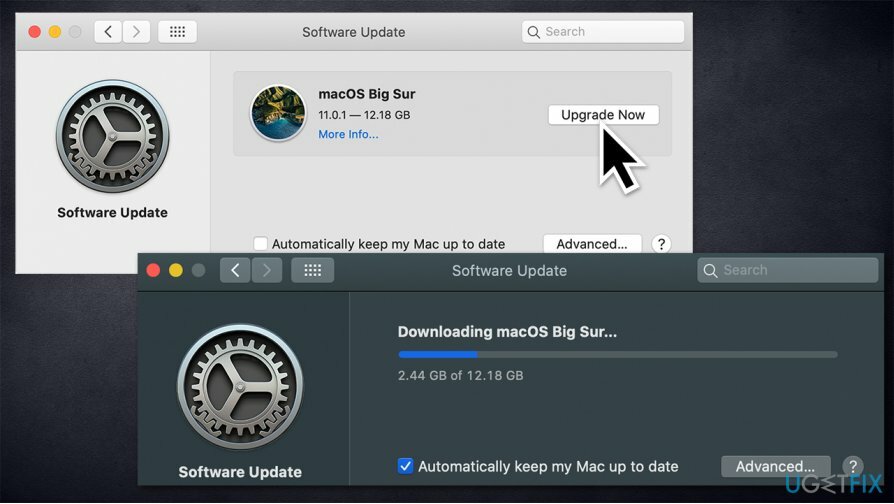
Teise võimalusena võite navigeerida Apple'i ametlikule veebisaidile ja lae alla Big Sur sealt. Pange tähele, et võiksite kontrollida "Installimine ebaõnnestus” veaparandus, kui see kuvatakse teile allalaadimise ajal.
Parandage 3. Kustuta brauseri vahemälu, küpsised ja muud andmed
Kahjustatud süsteemi parandamiseks peate ostma selle litsentsitud versiooni Reimage Reimage.
Brauseri vahemälu, küpsised ja muud andmed võivad aja jooksul koguneda ja teie brauserit aeglustada. Selle puhastamiseks tehke järgmist (te peaksite muutma selle rutiiniks – kustutage veebiandmed vähemalt iga paari kuu tagant):[3]
- Klõpsake Safari ja valige Kustuta ajalugu…
- Under Selge, valima kogu ajalugu rippmenüüst
- Kinnitage nupuga Kustuta ajalugu.
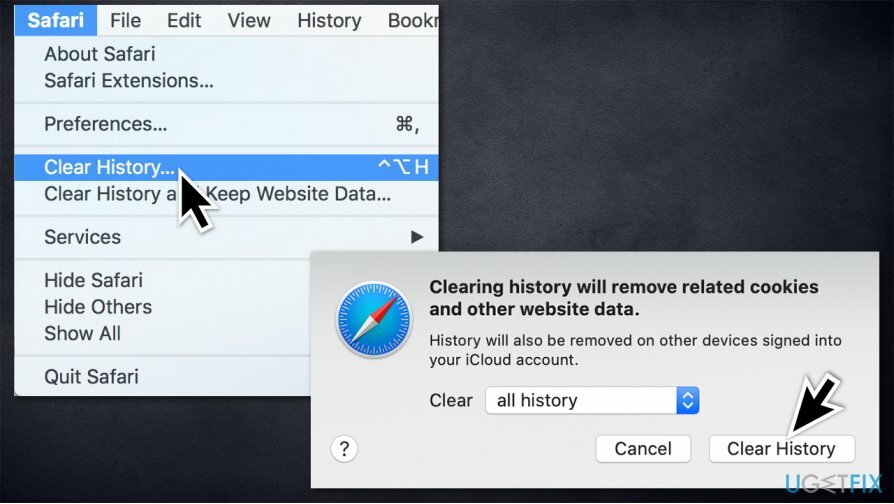
Parandage 4. Eemaldage kahtlased brauserilaiendid
Kahjustatud süsteemi parandamiseks peate ostma selle litsentsitud versiooni Reimage Reimage.
Kahtlased brauserilaiendid võivad põhjustada Safari halva töö. Mõnel juhul võivad need ilmuda teie brauserisse näiliselt tühjalt kohalt. Nendest vabanemiseks tehke järgmist.
- Klõpsake Safari > Eelistused…
- Valima Laiendused menüüst
- Valige soovimatu laiend ja seejärel klõpsake Desinstallige paremal.
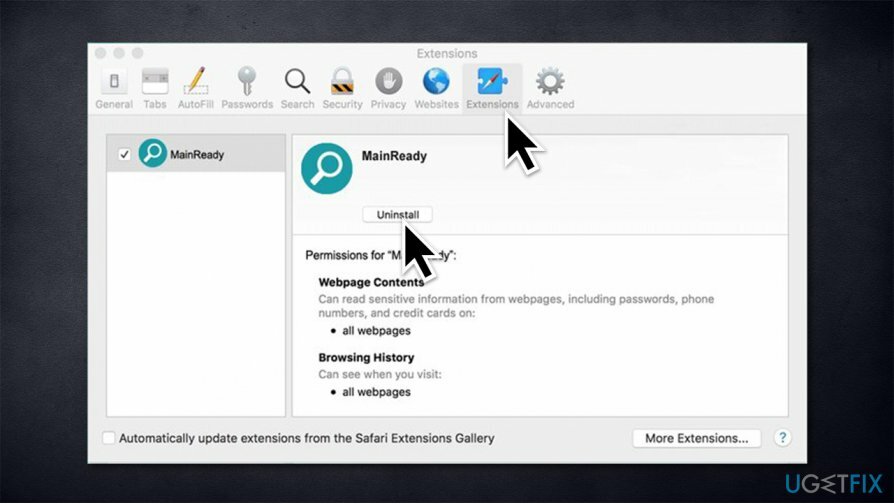
Parandage 5. Reguleerige DNS-i sätteid
Kahjustatud süsteemi parandamiseks peate ostma selle litsentsitud versiooni Reimage Reimage.
- Valima Süsteemi eelistused ja siis Võrk
- Valige Täpsem ja navigeerige jaotisse DNS sakk
- Allosas (all DNS-serverid), valima +
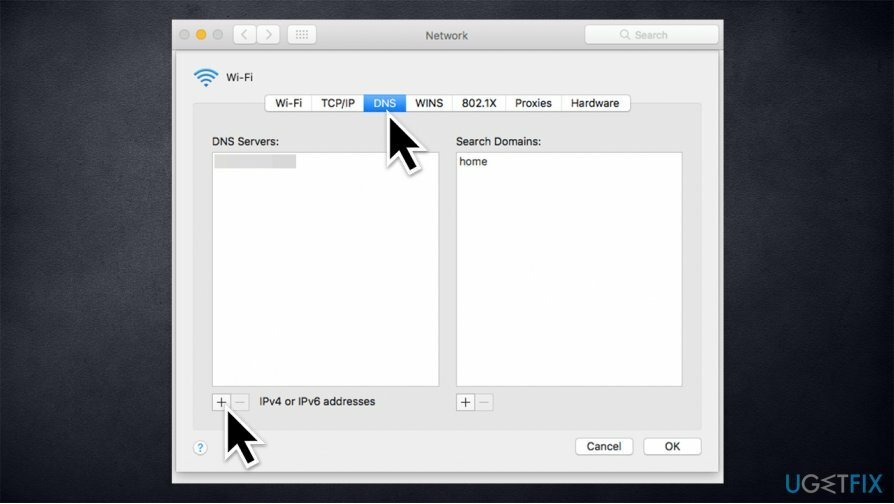
- Trüki sisse 8.8.8.8 ja tabas Sisenema
- Vajutage nuppu + uuesti, sisestage 8.8.4.4 ja vajutage Sisenema uuesti.
- Klõpsake Okei.
Parandage 6. Määra Facebooki sertifikaadiks "Alati usaldusväärne"
Kahjustatud süsteemi parandamiseks peate ostma selle litsentsitud versiooni Reimage Reimage.
- Avatud Facebook.com
- Klõpsake nuppu Turvaline (lukuikoon) nuppu aadressiribal ja valige Rohkem informatsiooni
- Valige Vaata sertifikaati ja kontrollige, milline sertifikaat on kasutusel
- Minema Üksikasjad vahekaarti ja klõpsake Käsk + tühik nuppe korraga
- Aastal Spotlighti otsing sisenema Võtmehoidja
- Valige vasakpoolsel paneelil Süsteemi juured ja otsige vastav sertifikaat
- Valige see ja laiendage Usalda osa
- Alates Selle sertifikaadi kasutamisel jaotise valimine Alati usalda.
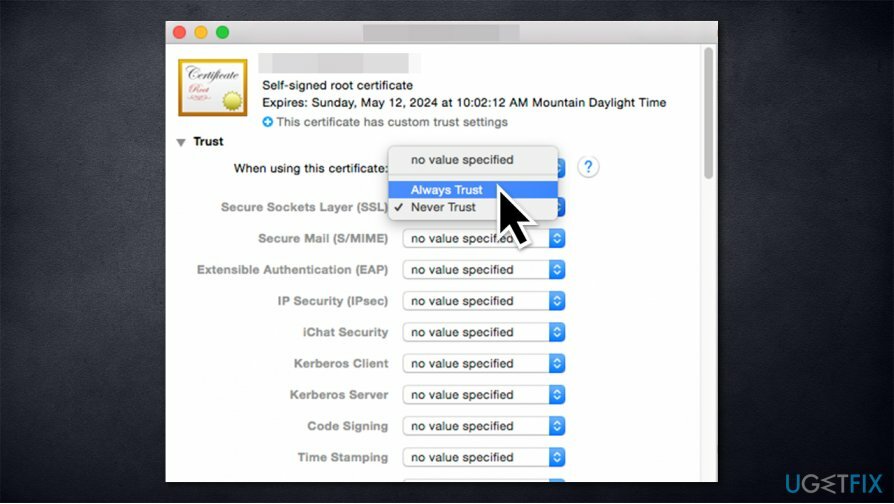
Parandage oma vead automaatselt
ugetfix.com meeskond püüab anda endast parima, et aidata kasutajatel leida parimad lahendused oma vigade kõrvaldamiseks. Kui te ei soovi käsitsi parandada, kasutage automaatset tarkvara. Kõik soovitatud tooted on meie spetsialistide poolt testitud ja heaks kiidetud. Tööriistad, mida saate oma vea parandamiseks kasutada, on loetletud allpool.
Pakkumine
tee seda kohe!
Laadige alla FixÕnn
Garantii
tee seda kohe!
Laadige alla FixÕnn
Garantii
Kui teil ei õnnestunud Reimage'i abil viga parandada, pöörduge abi saamiseks meie tugimeeskonna poole. Palun andke meile teada kõik üksikasjad, mida peaksime teie arvates teie probleemi kohta teadma.
See patenteeritud parandusprotsess kasutab 25 miljonist komponendist koosnevat andmebaasi, mis võib asendada kasutaja arvutis kõik kahjustatud või puuduvad failid.
Kahjustatud süsteemi parandamiseks peate ostma selle litsentsitud versiooni Reimage pahavara eemaldamise tööriist.

VPN on selle jaoks ülioluline kasutaja privaatsus. Veebijälgijaid, nagu küpsiseid, ei saa kasutada mitte ainult sotsiaalmeedia platvormid ja muud veebisaidid, vaid ka teie Interneti-teenuse pakkuja ja valitsus. Isegi kui rakendate oma veebibrauseri kaudu kõige turvalisemaid sätteid, saab teid siiski jälgida Interneti-ühendusega rakenduste kaudu. Pealegi pole privaatsusele keskendunud brauserid, nagu Tor, optimaalne valik vähenenud ühenduse kiiruse tõttu. Parim lahendus teie ülima privaatsuse tagamiseks on Privaatne Interneti-juurdepääs - olge võrgus anonüümne ja turvaline.
Andmete taastamise tarkvara on üks valikutest, mis võib teid aidata taastada oma failid. Kui olete faili kustutanud, ei kao see õhku – see jääb teie süsteemi nii kauaks, kuni selle peale uusi andmeid ei kirjutata. Data Recovery Pro on taastetarkvara, mis otsib teie kõvakettalt kustutatud failide töökoopiaid. Tööriista kasutades saate vältida väärtuslike dokumentide, koolitööde, isiklike piltide ja muude oluliste failide kadumist.